Wenn Sie während der Installation von Rocky Linux 8 / CentOS 8 / RHEL 8 die Installationsart als Minimalserver gewählt haben, erhalten Sie nur einen Kommandozeilenmodus.
Um einen Grafikmodus zu erhalten, müssten Sie GNOME-Desktoppakete auf Rocky Linux 8 / CentOS 8 / Redhat Enterprise Linux 8 installieren.
LESEN :Schritt-für-Schritt-Anleitung zur Installation von Rocky Linux 8 mit Screenshots
LESEN :Schritt-für-Schritt-Anleitung zur Installation von CentOS 8 mit Screenshots
LESEN :Schritt-für-Schritt-Anleitung zur Installation von RHEL 8 mit Screenshots
Diese Anleitung hilft Ihnen bei der Installation der GNOME-GUI auf Rocky Linux 8/CentOS 8 / RHEL 8 zusätzlich zur minimalen Serverinstallation.
Die in diesem Artikel erwähnten Schritte funktionieren nur, wenn Sie das RHEL 8-Abonnement aktiviert oder das lokale yum-Repository auf Ihrem RHEL 8-System konfiguriert haben. Unter Rocky Linux 8 oder CentOS 8 werden erforderliche Pakete aus öffentlichen Repositories heruntergeladen.Listen Sie zunächst die verfügbaren Paketgruppen für Rocky Linux 8 / CentOS 8 / RHEL 8 auf.
dnf-Gruppenliste
Ausgabe:
Verfügbare Umgebungsgruppen:Server mit GUI Server-Workstation-Virtualisierungshost Benutzerdefiniertes BetriebssystemInstallierte Umgebungsgruppen:Minimale InstallationVerfügbare Gruppen:Containerverwaltung .NET Core-Entwicklung RPM-Entwicklungstools Entwicklungstools Grafische Verwaltungstools Headless Management Legacy-UNIX-Kompatibilität Netzwerkserver Wissenschaftlicher Support Sicherheitstools Smartcard-Unterstützung SystemtoolsDie GNOME-Desktop-Pakete sind Teil der Paketgruppe „Server mit GUI“.
Installieren Sie die Gnome-GUI mit dem DNF-Befehl.
dnf groupinstall "Server mit GUI" -y
Ausgabe:
Führen Sie den folgenden Befehl aus, um die GUI als Standard-Runlevel zu aktivieren, damit das System im Grafikmodus startet.
systemctl set-default grafisch
Ausgabe:
/etc/systemd/system/default.target entfernt. Symlink /etc/systemd/system/default.target → /usr/lib/systemd/system/graphical.target erstellt.
Starten Sie das System neu, um in den Grafikmodus zu booten.
Neustart
Melden Sie sich nach dem Neustart des Servers mit Ihrem Benutzerkonto an.
Anmeldebildschirm von Rocky Linux 8:
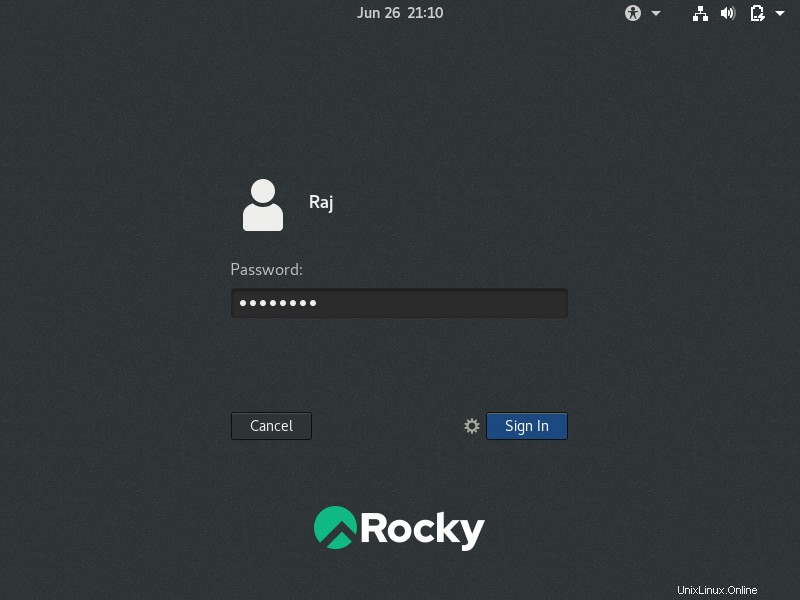
CentOS 8-Anmeldebildschirm:
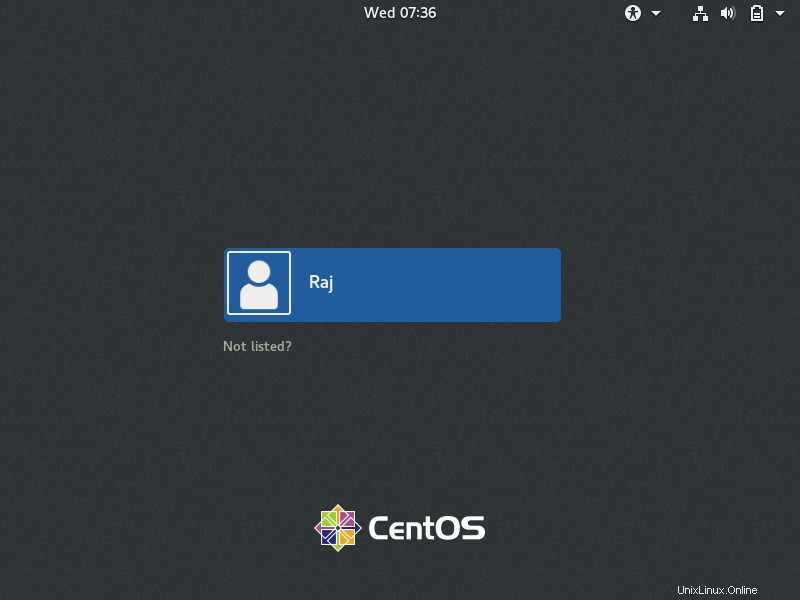
RHEL 8-Anmeldebildschirm:
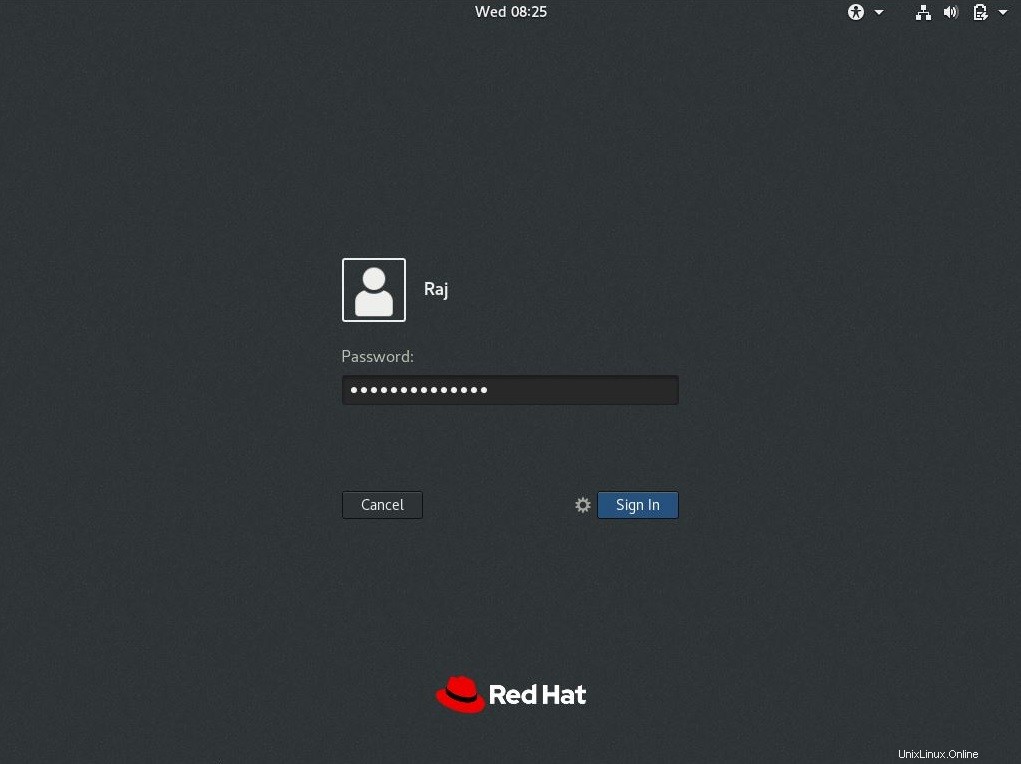
Rocky Linux 8 Desktop sieht wie folgt aus:
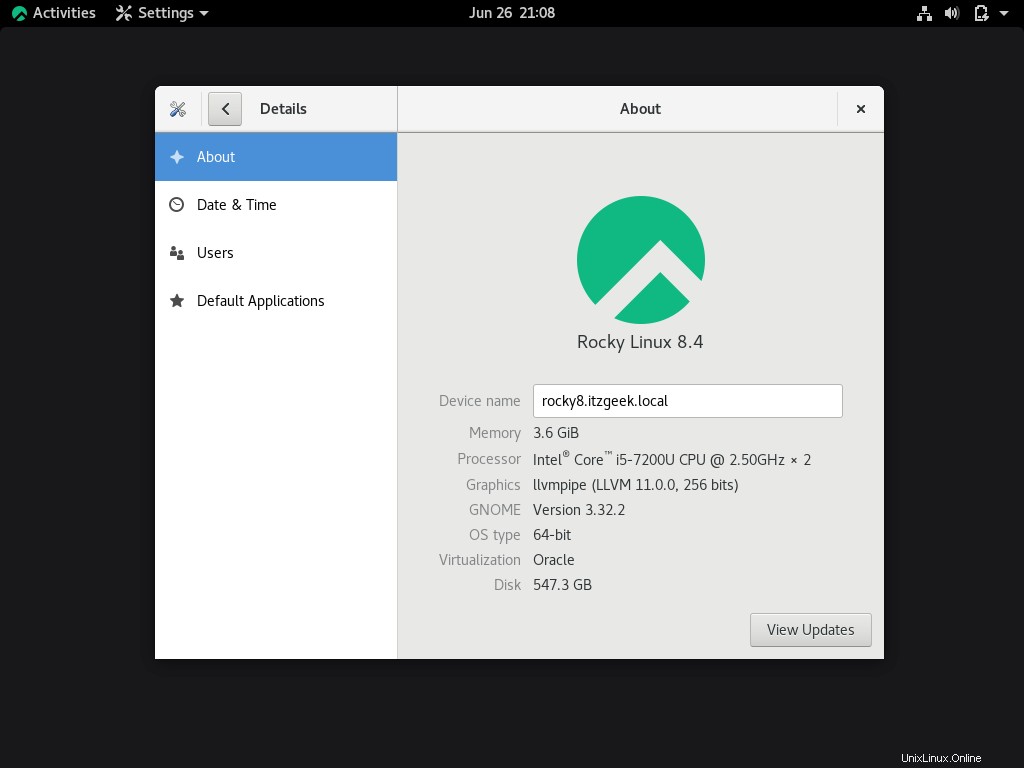
CentOS 8-Desktop sieht wie folgt aus:
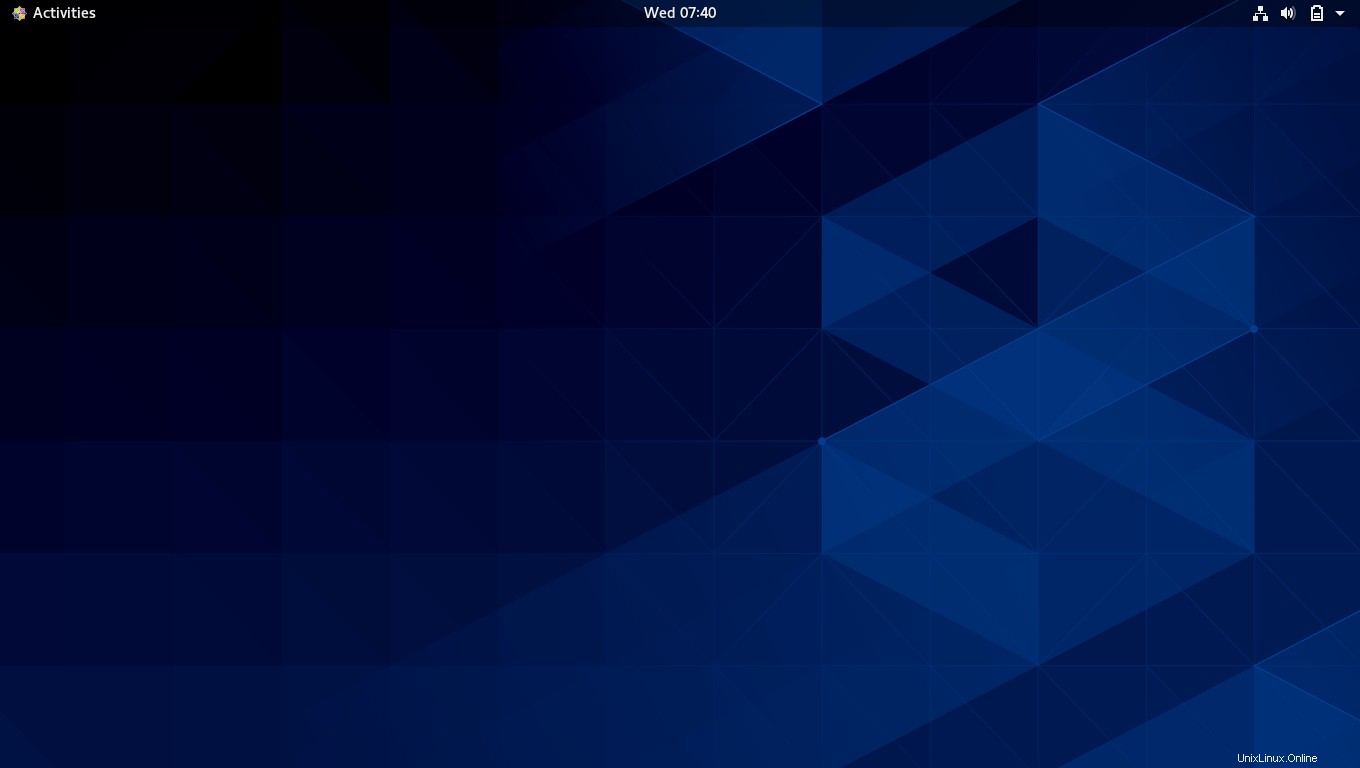
Der RHEL 8-Desktop sieht wie folgt aus:
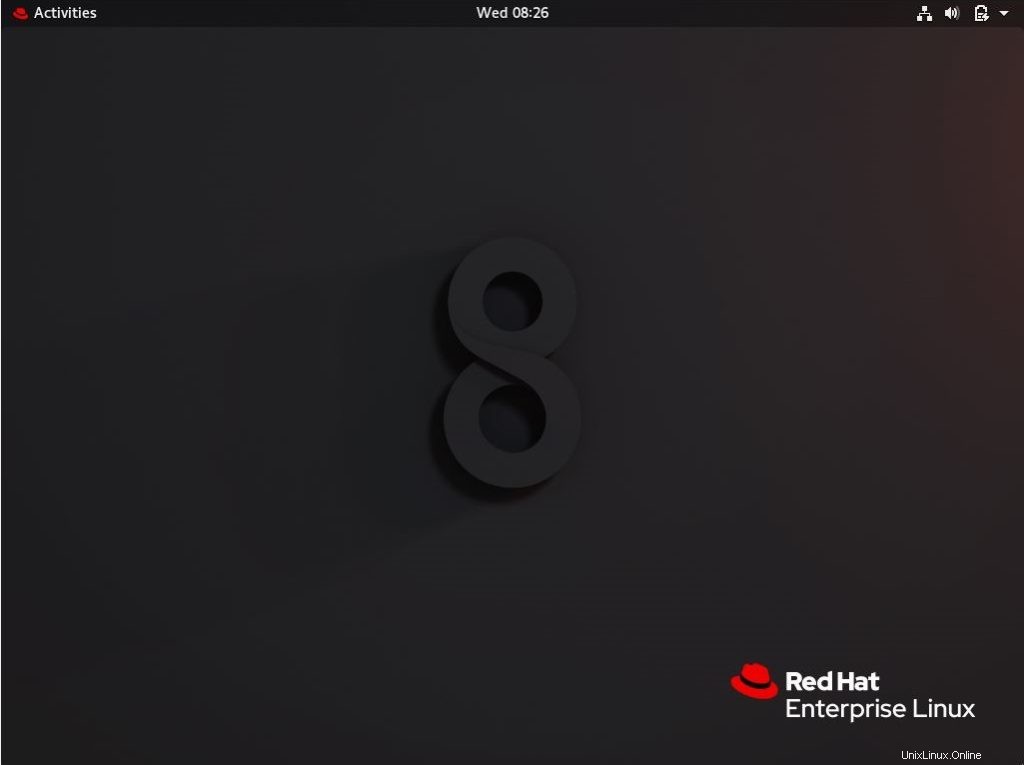
CentOS 8-Systeminformationen:
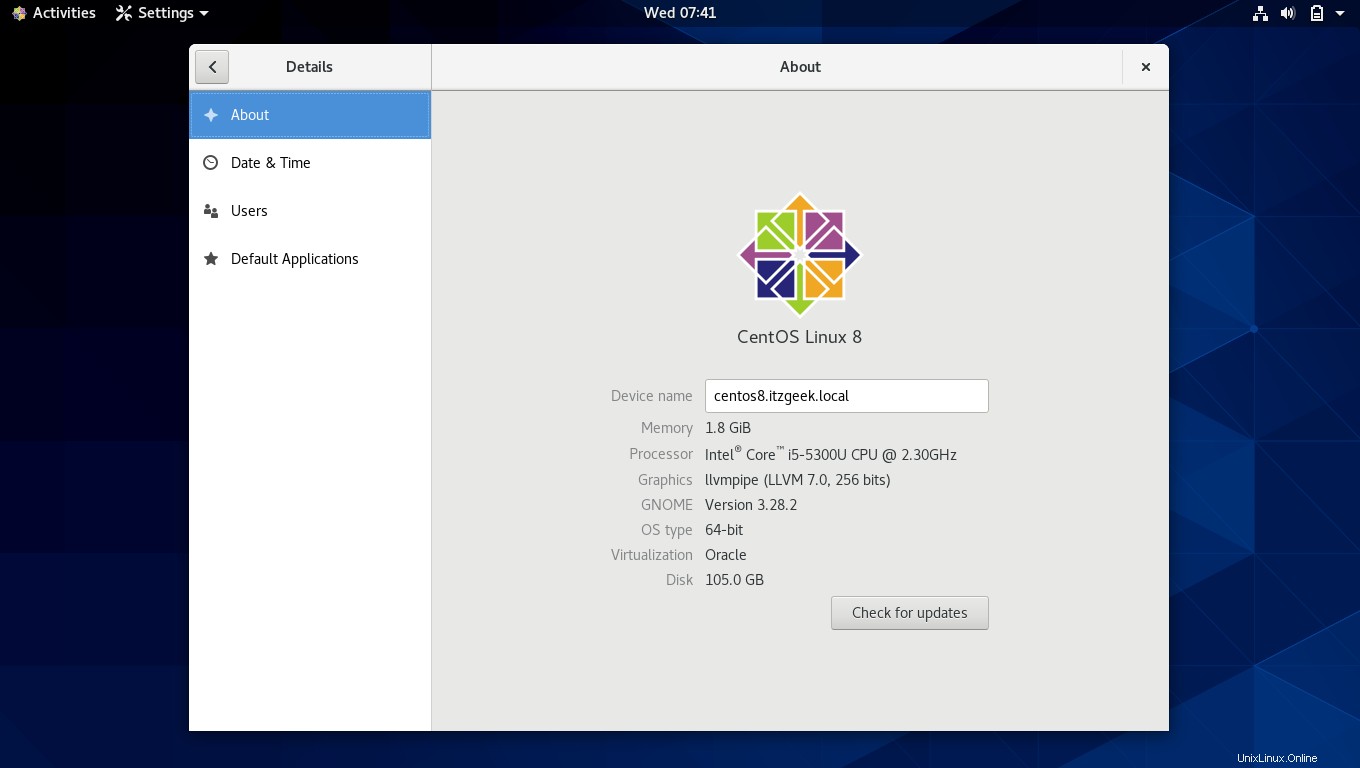
RHEL 8-Systeminformationen:
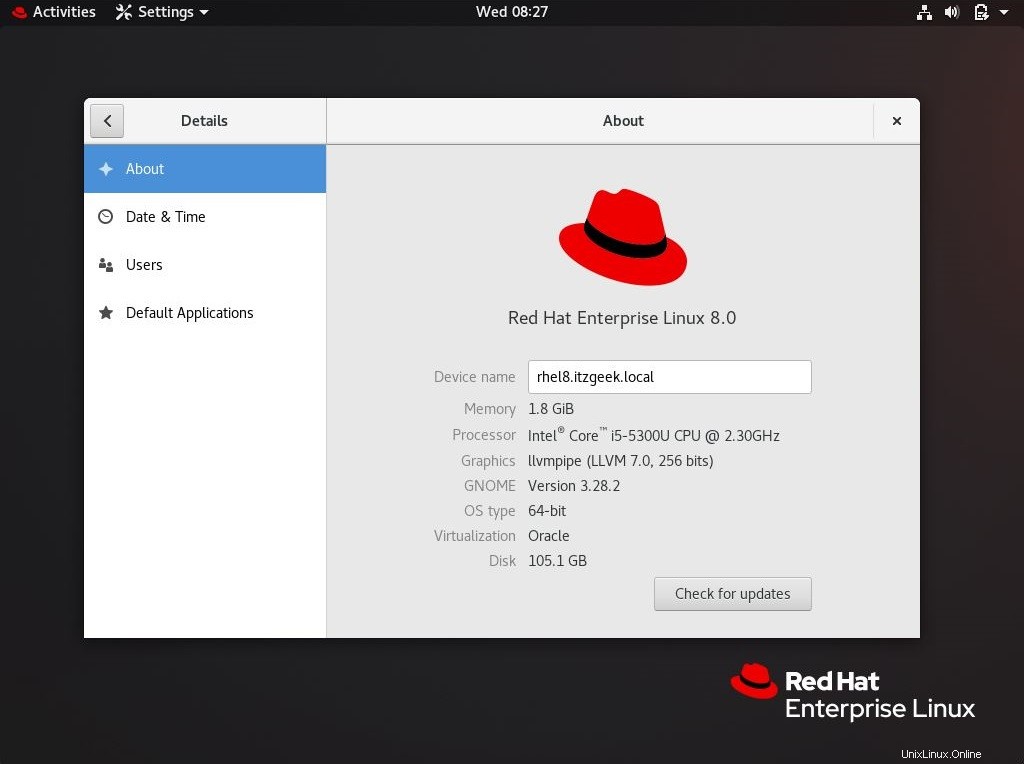
Das ist alles. Sie haben die GNOME-GUI erfolgreich auf CentOS 8 / RHEL 8 installiert.